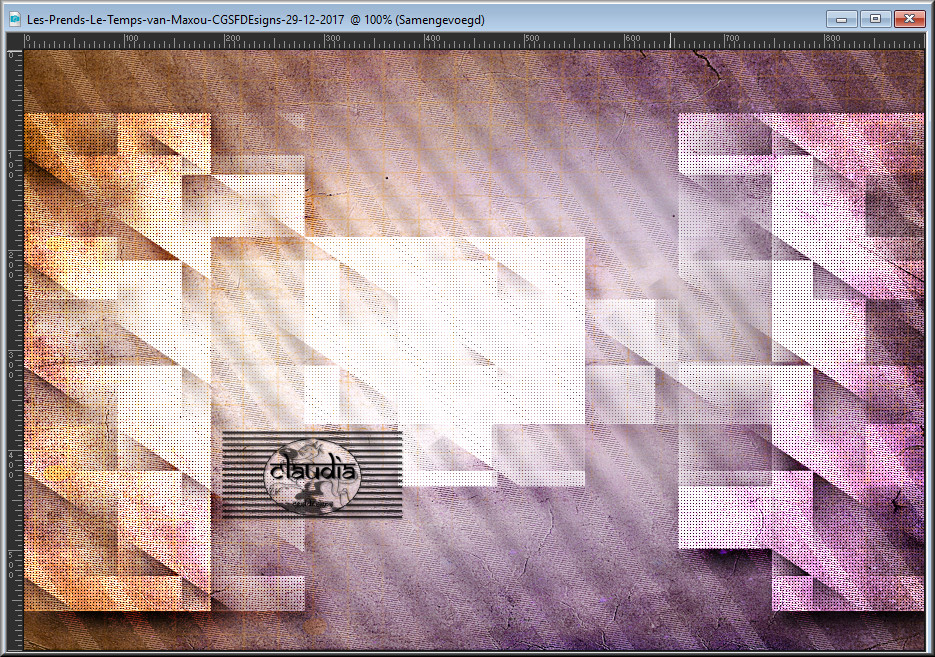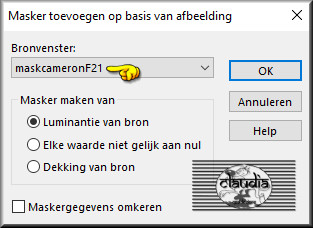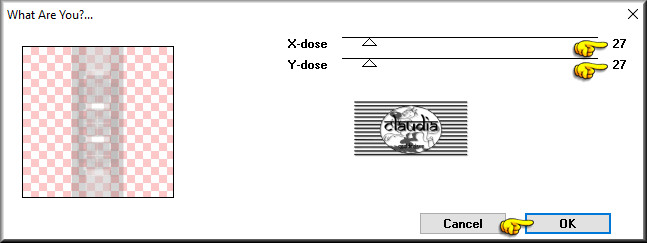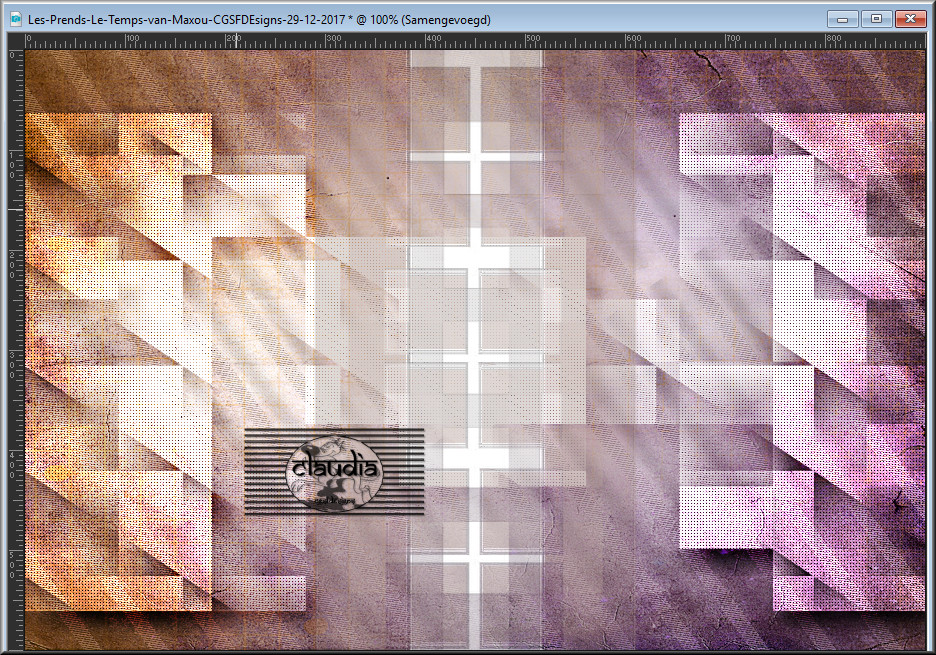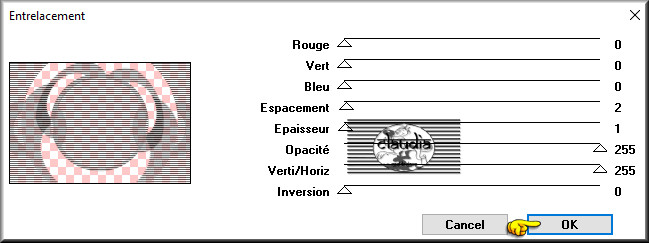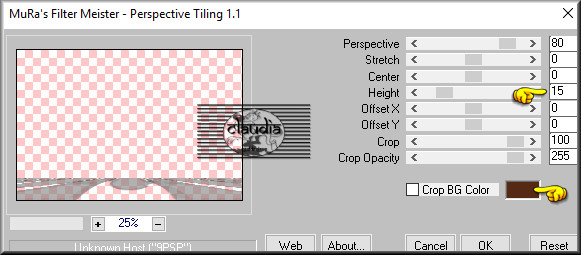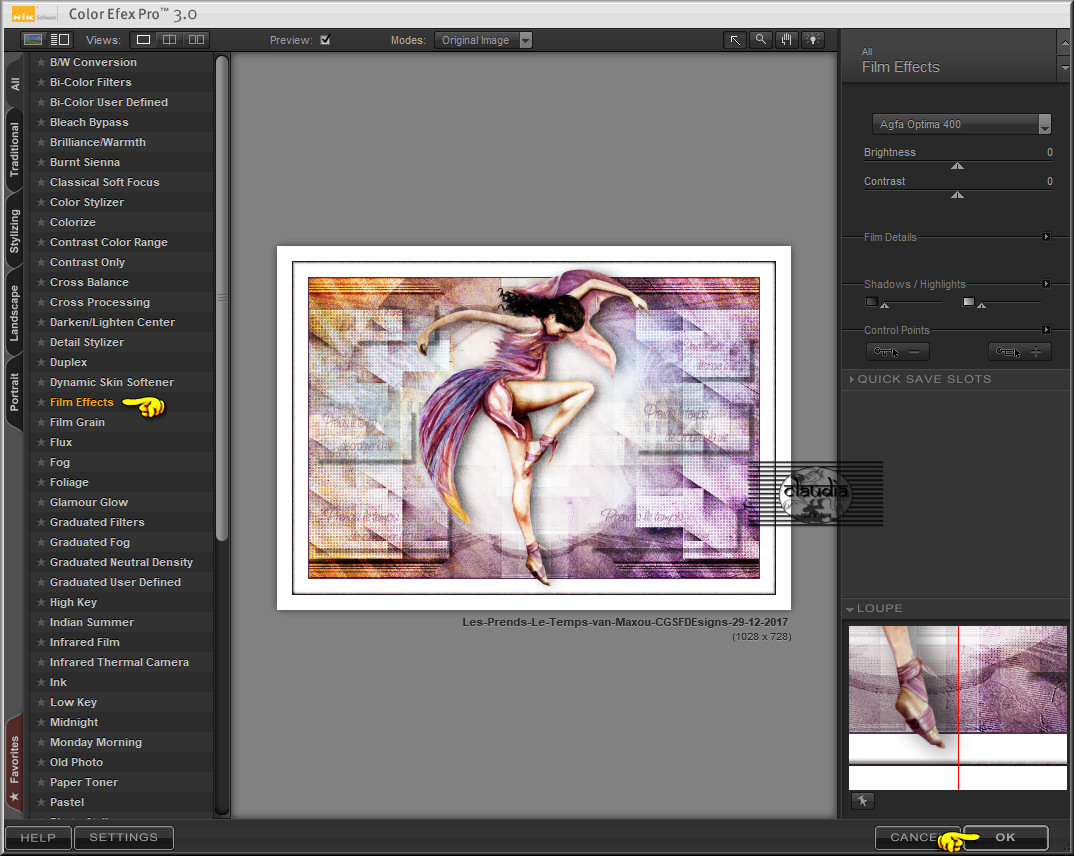|
Deze tutorial is auteursrechtelijk beschermd door Maxou, alle rechten voorbehouden. Deze les is geschreven in PSP X9 op 29-12-2017. Ik heb de persoonlijke toestemming van Maxou om haar lessen te vertalen uit het Frans. Merci beaucoup Maxou, que je pouvez traduire vos leçons en Néerlandais Claudia.
Materialen : De Maskers openen we in PSP zelf.
De gebruikte filters in deze les :
De site van Maxou bestaat helaas niet meer.
Kleurenpallet :
Voorgrondkleur = #FFFFFF
1. Open een Nieuwe afbeelding van 900 x 600 px, transparant.
2. Open uit de materialen de Paper "fond_freebie ".
3. Lagen - Nieuwe rasterlaag.
Voer deze getallen in : Boven = 0
4. Activeer de Vlakvulling (= emmertje) en zet de Dekking hiervan op 50% :
Ga terug naar je werkje.
5. Effecten - Insteekfilters - AP [Lines] - Lines - SilverLining :
Selecties - Niets selecteren.
6. Effecten - 3D Effecten - Slagschaduw : Verticaal = -18
7. Effecten - Insteekfilters - MuRa's Meister - Copies :
Lagen - Eigenschappen : zet de Mengmodus van deze laag op Luminantie (oud) en de Dekking op 50%.
8. Activeer opnieuw de Vlakvulling en zet de Dekking terug op 100%.
9. Lagen - Nieuwe rasterlaag.
Lagen - Samenvoegen - Groep samenvoegen.
10. Effecten - Insteekfilters - Alien Skin Eye Candy 5 : Impact - Perspective Shadow :
11. Effecten - Insteekfilters - AP [Lines] - Lines - SilverLining :
Lagen - Eigenschappen : zet de Mengmodus van deze laag op Overlay.
12. Lagen - Nieuwe rasterlaag.
13. Open uit de materialen het masker "maskcameronF21" en minimaliseer het.
Lagen - Samenvoegen - Groep samenvoegen. Verticaal = 1
14. Afbeelding - Vrij Roteren : Richting = Rechts Afbeelding - Formaat wijzigen : 75%, formaat van alle lagen wijzigen niet aangevinkt.
15. Effecten - Insteekfilters Toadies - What Are You? :
Lagen - Samenvoegen - Zichtbare lagen samenvoegen.
16. Open uit de materialen het element "element_central_maxou".
17. Lagen - Dupliceren.
18. Effecten - Insteekfilters - Jeux de lignes - Entrelacement :
19. Effecten - Insteekfilters - MuRa's Meister - Perspective Tiling :
20. Lagen - Dupliceren.
21. Lagen - Dupliceren.
22. Open uit de materialen het element "element 2 maxou_ann_transformer".
23. Ga naar het Kleurenpallet en verander de Achtergrondkleur naar de 3de kleur : #58344E.
24. Afbeelding - Randen toevoegen : 30 px met de witte Voorgrondkleur : #FFFFFF, Symmetrisch aangevinkt.
25. Open uit de materialen de tube "nicole-femme33-2012". Verticaal = 3
26. Oopen uit de materialen het WordArt "texte_maxou".
27. Lagen - Schikken - Omlaag.
28. Afbeelding - Randen toevoegen : 2px met de Achtergrondkleur : #58344E, Symmetrisch aangevinkt.
29. Afbeelding - Randen toevoegen : 30 px met de Voorgrondkleur : #FFFFFF, Symmetrisch aangevinkt.
30. Activeer de Toverstaf, Doezelen en Tolerantie op 0. Verticaal = 5 Herhaal nogmaals de Slagschaduw maar zet nu Verticaal en Horizontaal op -5.
31. Effecten - Insteekfilters - Nik Software - Color Efex Pro 3.0 Complete :
32. Afbeelding - Randen toevoegen : 2 px met de Achtergrondkleur : #58344E, Symmetrisch aangevinkt.
Sla je werkje op als JPG-formaat en dan is deze mooie les van Maxou klaar.
© Claudia - Januari 2018.
|




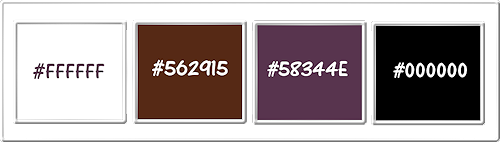



![Effecten - Insteekfilters - AP [Lines] - Lines - SilverLining](../../images/Vertaalde_Lessen/Liberty-Imagination/Prends-Le-Temps/Plaatje3.jpg)
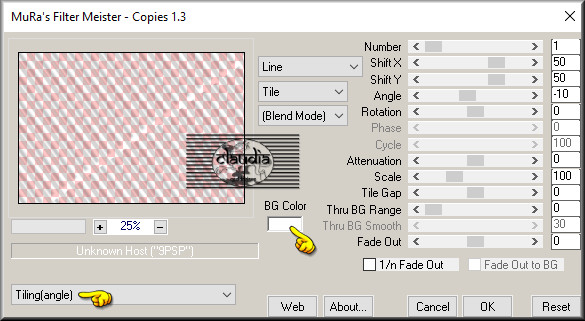
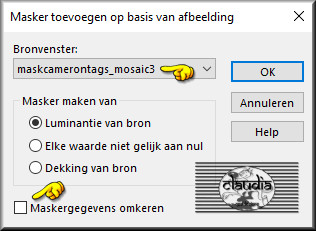
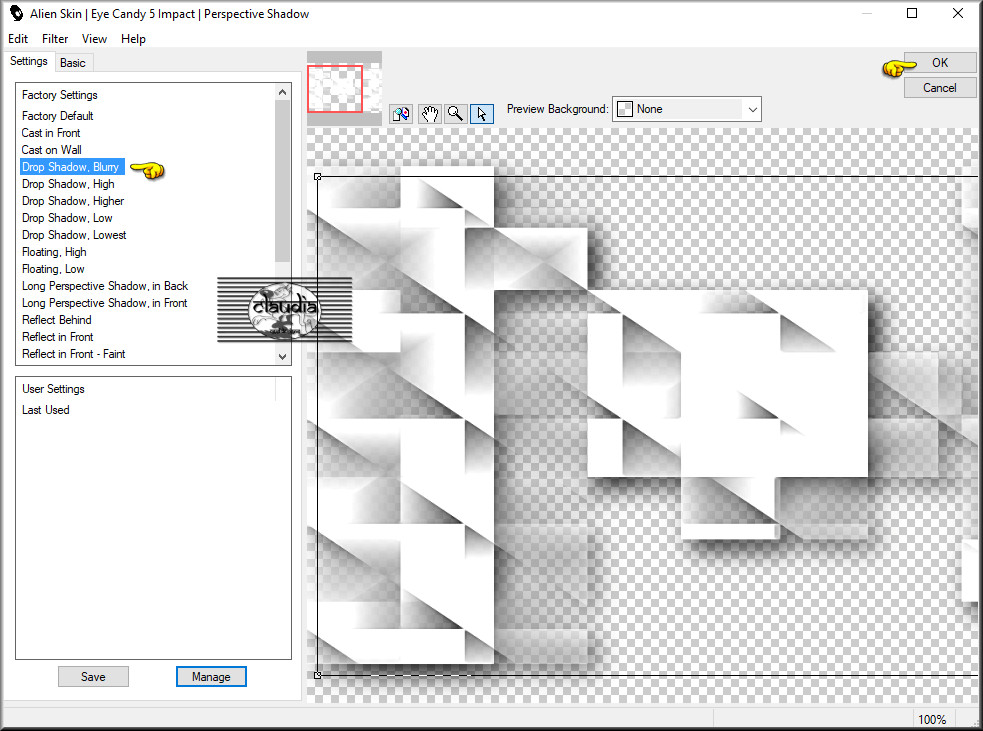
![Effecten - Insteekfilters - AP [Lines] - Lines - SilverLining](../../images/Vertaalde_Lessen/Liberty-Imagination/Prends-Le-Temps/Plaatje7.jpg)